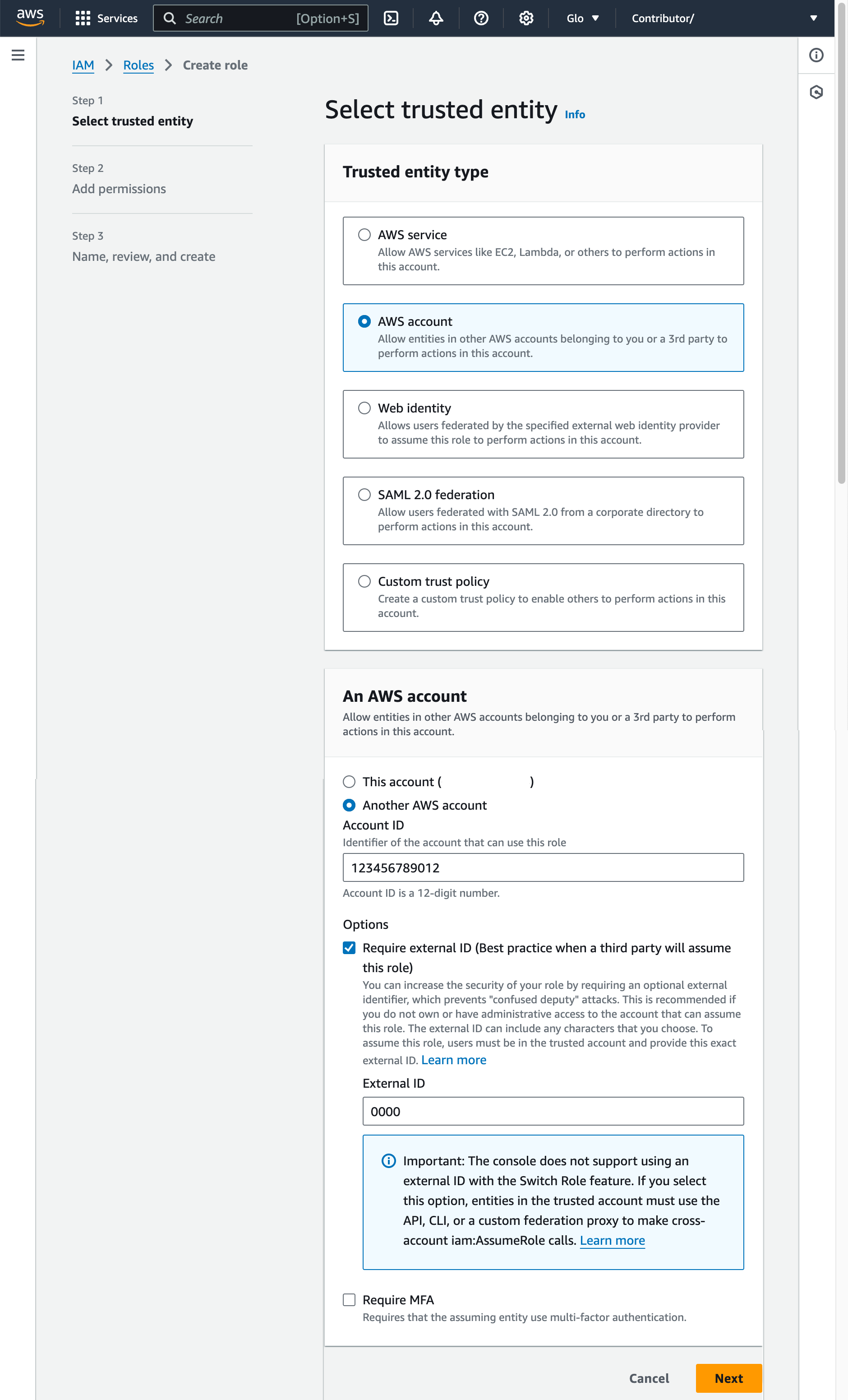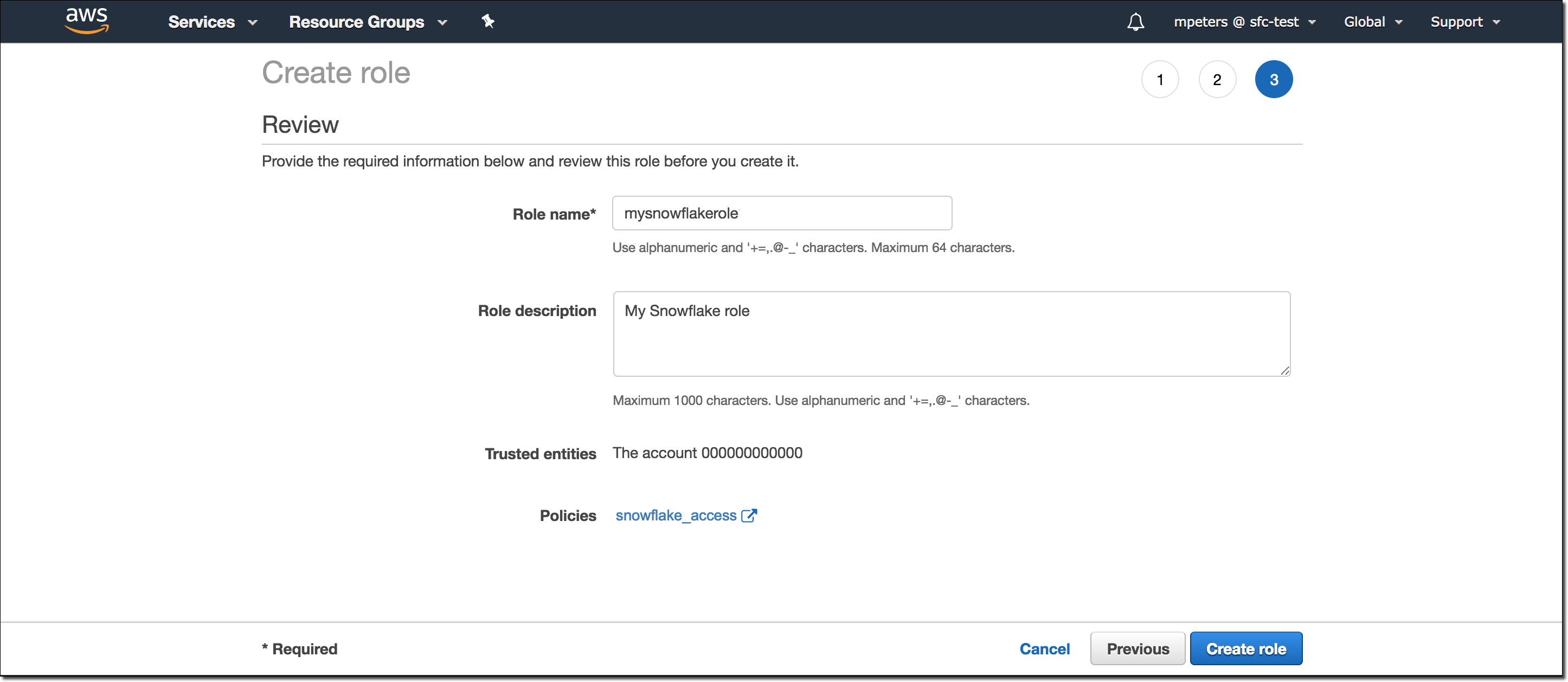Option 1: Konfigurieren einer Snowflake-Speicherintegration für Zugriff auf Amazon S3¶
Unter diesem Thema wird beschrieben, wie Sie mit Speicherintegrationen dafür sorgen können, dass Snowflake Daten aus einem Amazon S3-Bucket lesen und in einen S3-Bucket schreiben kann, auf den in einem externen (d. h. S3) Stagingbereich verwiesen wird. Integrationen sind benannte First-Class-Snowflake-Objekte, bei denen keine expliziten Cloudanbieter-Anmeldeinformationen wie geheime Schlüssel oder Zugriffstoken übergeben werden müssen. Integrationsobjekte speichern eine AWS Identity and Access Management (IAM)-Benutzer-ID. Ein Administrator in Ihrem Unternehmen gewährt die Integrationsberechtigungen für IAM-Benutzer im AWS-Konto.
Eine Integration kann auch Buckets (und optionale Pfade) auflisten, um so die Speicherorte zu beschränken, die von Benutzern beim Erstellen der von der Integration verwendeten externen Stagingbereiche angeben werden können.
Bemerkung
Zum Ausführen der Anweisungen unter diesem Thema sind Berechtigungen in AWS zum Erstellen und Verwalten von IAM-Richtlinien und -Rollen erforderlich. Wenn Sie kein AWS-Administrator sind, bitten Sie Ihren AWS-Administrator, diese Aufgaben auszuführen.
Der Zugriff auf S3-Speicher in Regionen für Regierungsbehörden unter Verwendung einer Speicherintegration ist derzeit auf Snowflake-Konten beschränkt, die auf AWS in derselben Regierungsregion gehostet werden.
Stellen Sie sicher, dass Snowflake die AWS-Region unterstützt, in der Ihr Speicher gehostet wird. Weitere Informationen dazu finden Sie unter Unterstützte Cloudregionen.
Die folgende Abbildung zeigt den Integrationsablauf für einen S3-Stagingbereich:
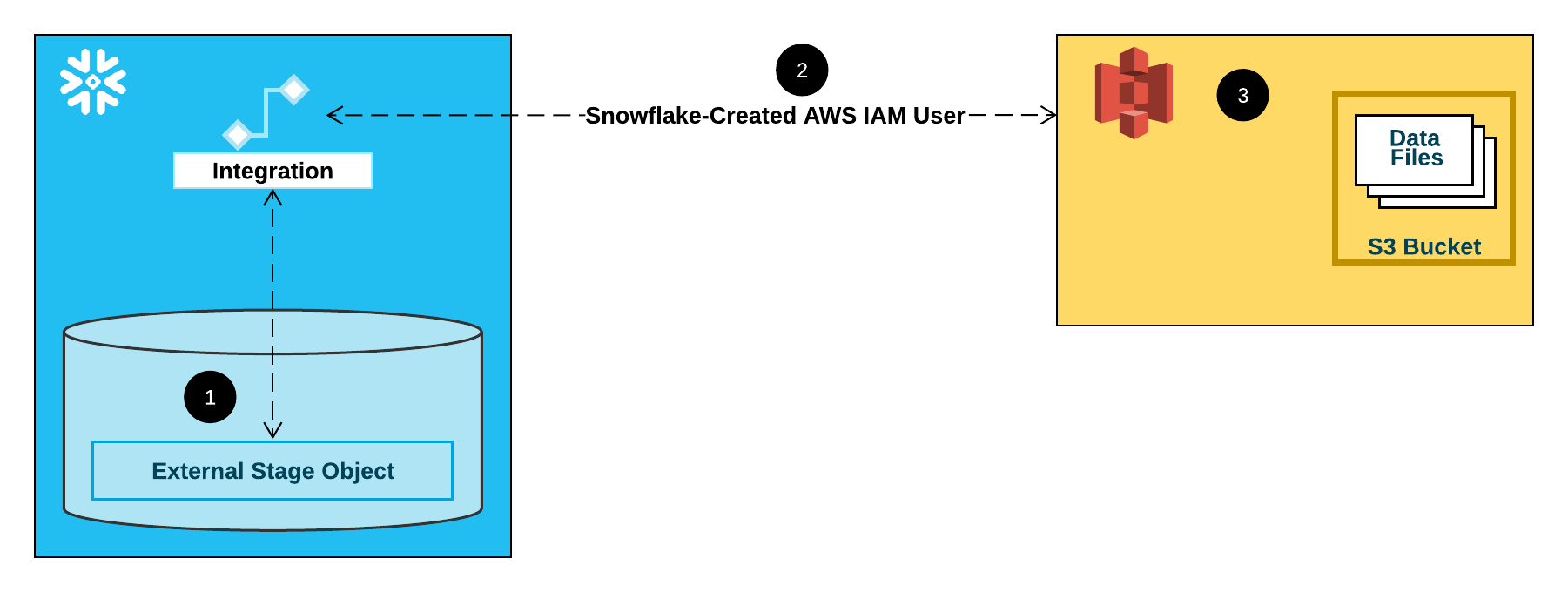
Ein externer (d. h. S3) Stagingbereich verweist in seiner Definition auf ein Speicherintegrationsobjekt.
Snowflake ordnet die Speicherintegration automatisch einem für Ihr Konto erstellten S3-IAM-Benutzer zu. Snowflake erstellt einen einzelnen IAM-Benutzer, auf den von allen S3-Speicherintegrationen in Ihrem Snowflake-Konto verwiesen wird.
Ein AWS-Administrator in Ihrem Unternehmen gewährt dem IAM-Benutzer die Berechtigung, auf den in der Stagingbereichsdefinition angegebenen Bucket zuzugreifen. Beachten Sie, dass viele externe Stagingbereichsobjekte auf unterschiedliche Buckets und Pfade verweisen und dieselbe Speicherintegration zur Authentifizierung verwenden können.
Wenn ein Benutzer Daten aus einem oder in einen Stagingbereich lädt, überprüft Snowflake erst die Berechtigungen, die dem IAM-Benutzer für den Bucket erteilt wurden, bevor Zugriff gewährt oder verweigert wird.
Unter diesem Thema:
Konfigurieren des sicheren Zugriffs auf Cloudspeicher¶
In diesem Abschnitt wird beschrieben, wie Sie ein Snowflake-Speicherintegrationsobjekt konfigurieren, um die Authentifizierungsverantwortung für den Cloudspeicher an eine Snowflake-Entität für die Identitäts- und Zugriffsverwaltung (IAM) zu delegieren.
Schritt 1: Zugriffsberechtigungen für den S3-Bucket konfigurieren¶
Anforderungen an die AWS-Zugriffssteuerung¶
Snowflake benötigt die folgenden Berechtigungen für einen S3-Bucket und -Ordner, um auf Dateien im Ordner (und in Unterordnern) zugreifen zu können:
s3:GetBucketLocations3:GetObjects3:GetObjectVersions3:ListBucket
Bemerkung
Die folgenden zusätzlichen Berechtigungen sind erforderlich, um zusätzliche SQL-Aktionen auszuführen:
Berechtigung |
SQL-Aktion |
|---|---|
|
Entladen von Dateien in den Bucket. |
|
Entweder automatisches Löschen von Dateien aus dem Stagingbereich nach erfolgreichem Laden oder Ausführen von REMOVE-Anweisungen zum manuellen Entfernen von Dateien. |
Als Best Practice empfiehlt Snowflake für den Zugriff von Snowflake auf den S3-Bucket die Erstellung einer IAM-Richtlinie. Sie können dann die Richtlinie an die Rolle anhängen und die von AWS für die Rolle generierten Sicherheitsanmeldeinformationen verwenden, um auf Dateien im Bucket zuzugreifen.
Erstellen einer IAM-Richtlinie¶
Die folgende Schritt-für-Schritt-Anleitung beschreibt, wie Sie die Zugriffsberechtigungen für Snowflake über Ihre AWS Management Console so konfigurieren, dass Sie einen S3-Bucket zum Laden und Entladen von Daten verwenden können:
Melden Sie sich bei der AWS Management Console an.
Suchen Sie auf dem Home-Dashboard nach IAM, und wählen Sie es aus.
Wählen Sie im linken Navigationsbereich Account settings aus.
Unter Security Token Service (STS) in der Liste Endpoints finden Sie die Snowflake-Region, in der sich Ihr Konto befindet. Wenn STS status inaktiv ist, stellen Sie den Umschalter auf Active.
Wählen Sie im linken Navigationsbereich Policies aus.
Wählen Sie Create Policy aus.
Wählen Sie unter Policy editor die Option JSON aus.
Fügen Sie ein Richtliniendokument hinzu, das Snowflake den Zugriff auf den S3-Bucket und -Ordner ermöglicht.
Die folgende Richtlinie (im JSON-Format) gibt Snowflake die erforderlichen Berechtigungen zum Laden oder Entladen von Daten über einen einzigen Bucket- und Ordnerpfad. Sie können Datendateien auch mit der Kopieroption PURGE bereinigen.
Kopieren Sie den Text, und fügen Sie ihn in den Richtlinieneditor ein:
Bemerkung
Stellen Sie sicher, dass
bucketundprefixdurch Ihren tatsächlichen Bucket-Namen bzw. Ihr Ordnerpfad-Präfix ersetzt wurden.Die Amazon Resource Names (ARN) für Buckets in Regionen für Regierungsbehörden haben das Präfix
arn:aws-us-gov:s3:::.Die ARN für Buckets in den öffentlichen AWS-Regionen in China haben ein Präfix
arn:aws-cn:s3:::.Wenn Sie einen S3-Zugangspunkt verwenden, geben Sie den Zugangspunkt-ARN statt eines Bucket-ARN an. Weitere Informationen finden Sie unter Konfigurieren von IAM-Richtlinien für die Verwendung von Access Points.
{ "Version": "2012-10-17", "Statement": [ { "Effect": "Allow", "Action": [ "s3:PutObject", "s3:GetObject", "s3:GetObjectVersion", "s3:DeleteObject", "s3:DeleteObjectVersion" ], "Resource": "arn:aws:s3:::<bucket>/<prefix>/*" }, { "Effect": "Allow", "Action": [ "s3:ListBucket", "s3:GetBucketLocation" ], "Resource": "arn:aws:s3:::<bucket>", "Condition": { "StringLike": { "s3:prefix": [ "<prefix>/*" ] } } } ] }
Bemerkung
Durch Setzen der Bedingung
"s3:prefix":auf entweder["*"]oder["<Pfad>/*"]wird Zugriff auf alle Präfixe im angegebenen Bucket bzw. Pfad im Bucket gewährt.Beachten Sie, dass AWS-Richtlinien eine Vielzahl von unterschiedlichen Sicherheitsanwendungsfällen unterstützen.
Die folgende Richtlinie stellt Snowflake die erforderlichen Berechtigungen zum Laden von Daten aus einem einzigen schreibgeschützten Bucket- und Ordnerpfad zur Verfügung. Die Richtlinie enthält die Berechtigungen
s3:GetBucketLocation,s3:GetObject,s3:GetObjectVersionunds3:ListBucket:Alternative Richtlinie: Aus einem schreibgeschützten S3-Bucket laden
{ "Version": "2012-10-17", "Statement": [ { "Effect": "Allow", "Action": [ "s3:GetObject", "s3:GetObjectVersion" ], "Resource": "arn:aws:s3:::<bucket>/<prefix>/*" }, { "Effect": "Allow", "Action": [ "s3:ListBucket", "s3:GetBucketLocation" ], "Resource": "arn:aws:s3:::<bucket>", "Condition": { "StringLike": { "s3:prefix": [ "<prefix>/*" ] } } } ] }
Wählen Sie Next aus.
Geben Sie unter Policy name den Namen der Richtlinie (z. B.
snowflake_access) und unter Description eine optionale Beschreibung ein.Wählen Sie Create policy aus.
Schritt 2: Diie IAM-Rolle in AWS erstellen¶
Um die Zugriffsberechtigungen für Snowflake in der AWS-Managementkonsole zu konfigurieren, gehen Sie wie folgt vor:
Wählen Sie im linken Navigationsbereich des Identity and Access Management (IAM)-Dashboards die Option Roles aus.
Wählen Sie Create role aus.
Wählen Sie AWS account als Typ der vertrauenswürdigen Entität aus.
Wählen Sie Another AWS account aus.
Geben Sie im Feld Account ID vorläufig Ihre eigene AWS-Konto-ID ein. Später werden Sie die Vertrauensstellung ändern und Snowflake Zugriff gewähren.
Wählen Sie die Option Require external ID aus. Eine externe ID wird verwendet, um einer dritten Partei wie Snowflake Zugriff auf Ihre AWS-Ressourcen (wie S3-Buckets) zu gewähren.
Geben Sie eine Platzhalter-ID ein, z. B.
0000. In einem späteren Schritt werden Sie die Vertrauensstellung für Ihre IAM-Rolle ändern und die externe ID Ihrer Speicherintegration angeben.Wählen Sie Next aus.
Wählen Sie die Richtlinie aus, die Sie in Schritt 1: Zugriffsberechtigungen für den S3-Bucket konfigurieren (unter diesem Thema) erstellt haben.
Wählen Sie Next aus.
Geben Sie einen Namen und eine Beschreibung für die Rolle ein, und wählen Sie Create role aus.
Sie haben nun eine IAM-Richtlinie für einen Bucket erstellt, eine IAM-Rolle erstellt und die Richtlinie an die Rolle angehängt.
Notieren Sie den Wert von Role ARN, der auf der Übersichtsseite der Rolle angegeben ist. Im nächsten Schritt erstellen Sie eine Snowflake-Integration, die auf diese Rolle verweist.
Bemerkung
Snowflake speichert die temporären Anmeldedaten für einen Zeitraum, der die 60-minütige Ablaufzeit nicht überschreiten darf. Wenn Sie den Zugriff von Snowflake widerrufen, sind Benutzer vor Ablauf des Cache möglicherweise in der Lage, die am Cloudspeicherort befindlichen Dateien aufzulisten und auf die Daten zuzugreifen.
Schritt 3: Eine Cloud Storage-Integration in Snowflake erstellen¶
Erstellen Sie mit dem Befehl CREATE STORAGE INTEGRATION eine Speicherintegration. Eine Speicherintegration ist ein Snowflake-Objekt, das einen generierten Benutzer für das Identitäts- und Zugriffsmanagement (IAM) für Ihren S3-Cloud-Speicher speichert, zusammen mit einem optionalen Satz von erlaubten oder gesperrten Speicherorten (d. h. Buckets). Cloudanbieter-Administratoren in Ihrer Organisation erteilen dem generierten Benutzer Berechtigungen für die Speicherorte. Dank dieser Option müssen Benutzer beim Erstellen von Stagingbereichen oder beim Laden von Daten keine Anmeldeinformationen eingeben.
Eine einzige Speicherintegration kann mehrere externe (d. h. S3) Stagingbereiche unterstützen. Die URL in der Stagingbereichsdefinition muss mit den für den Parameter STORAGE_ALLOWED_LOCATIONS angegebenen S3-Buckets (und optionalen Pfaden) übereinstimmen.
Bemerkung
Dieser SQL-Befehl kann nur von Kontoadministratoren (Benutzer mit der Rolle ACCOUNTADMIN) oder von Rollen mit der globalen Berechtigung CREATE INTEGRATION ausgeführt werden.
CREATE STORAGE INTEGRATION <integration_name>
TYPE = EXTERNAL_STAGE
STORAGE_PROVIDER = 'S3'
ENABLED = TRUE
STORAGE_AWS_ROLE_ARN = '<iam_role>'
STORAGE_ALLOWED_LOCATIONS = ('<protocol>://<bucket>/<path>/', '<protocol>://<bucket>/<path>/')
[ STORAGE_BLOCKED_LOCATIONS = ('<protocol>://<bucket>/<path>/', '<protocol>://<bucket>/<path>/') ]
Wobei:
integration_nameist der Name der neuen Integration.iam_roleist der Amazon Resource Name (ARN) der Rolle, die Sie in Schritt 2: Die IAM-Rolle in AWS erstellen (unter diesem Thema) erstellt haben.protocolist eine der folgenden Optionen:s3bezieht sich auf S3-Speicher in öffentlichen AWS-Regionen außerhalb Chinas.s3chinabezieht sich auf S3-Speicher in öffentlichen AWS-Regionen in China.s3govbezieht sich auf S3-Speicher in Regionen für Regierungsbehörden.
bucketist der Name eines S3-Buckets, in dem Ihre Datendateien gespeichert sind (z. B.mybucket). Die erforderlichen Parameter STORAGE_ALLOWED_LOCATIONS und STORAGE_BLOCKED_LOCATIONS beschränken bzw. blockieren den Zugriff auf diese Buckets, wenn Stagingbereiche, die auf diese Integration verweisen, erstellt oder geändert werden.pathist ein optionaler Pfad, mit dem Sie Objekte im Bucket genauer steuern können.
Das folgende Beispiel erstellt eine Integration, die den Zugriff auf alle Buckets im Konto erlaubt, aber den Zugriff auf die definierten sensitivedata-Ordner blockiert.
Zusätzliche externe Stagingbereiche, die diese Integration ebenfalls verwenden, können auf die zulässigen Buckets und Pfade verweisen:
CREATE STORAGE INTEGRATION s3_int
TYPE = EXTERNAL_STAGE
STORAGE_PROVIDER = 'S3'
ENABLED = TRUE
STORAGE_AWS_ROLE_ARN = 'arn:aws:iam::001234567890:role/myrole'
STORAGE_ALLOWED_LOCATIONS = ('*')
STORAGE_BLOCKED_LOCATIONS = ('s3://mybucket1/mypath1/sensitivedata/', 's3://mybucket2/mypath2/sensitivedata/');
Bemerkung
Optional können Sie den Parameter STORAGE_AWS_EXTERNAL_ID verwenden, um Ihre eigene externe ID anzugeben. Sie können diese Option wählen, um dieselbe externe ID für mehrere externe Volumes und/oder Speicherintegrationen zu verwenden.
Schritt 4: Den AWSIAM-Benutzer für Ihr Snowflake-Konto abrufen¶
Um den ARN des IAM-Benutzers abzurufen, der für Ihr Snowflake-Konto automatisch erstellt wurde, verwenden Sie den Befehl DESCRIBE INTEGRATION.
DESC INTEGRATION <integration_name>;
Wobei:
integration_nameist der Name der Integration, die Sie in Schritt 3: Cloud Storage-Integration in Snowflake erstellen (unter diesem Thema) erstellt haben.
Beispiel:
DESC INTEGRATION s3_int;
+---------------------------+---------------+--------------------------------------------------------------------------------+------------------+ | property | property_type | property_value | property_default | +---------------------------+---------------+--------------------------------------------------------------------------------+------------------| | ENABLED | Boolean | true | false | | STORAGE_ALLOWED_LOCATIONS | List | s3://mybucket1/mypath1/,s3://mybucket2/mypath2/ | [] | | STORAGE_BLOCKED_LOCATIONS | List | s3://mybucket1/mypath1/sensitivedata/,s3://mybucket2/mypath2/sensitivedata/ | [] | | STORAGE_AWS_IAM_USER_ARN | String | arn:aws:iam::123456789001:user/abc1-b-self1234 | | | STORAGE_AWS_ROLE_ARN | String | arn:aws:iam::001234567890:role/myrole | | | STORAGE_AWS_EXTERNAL_ID | String | MYACCOUNT_SFCRole=2_a123456/s0aBCDEfGHIJklmNoPq= | | +---------------------------+---------------+--------------------------------------------------------------------------------+------------------+
Notieren Sie sich die Werte der folgenden Eigenschaften:
Eigenschaft
Beschreibung
STORAGE_AWS_IAM_USER_ARNDer AWS-IAM-Benutzer, der für Ihr Snowflake-Konto erstellt wurde, in diesem Beispiel
arn:aws:iam::123456789001:user/abc1-b-self1234. Snowflake stellt genau einen IAM-Benutzer für Ihr gesamtes Snowflake-Konto bereit. Alle S3-Speicherintegrationen in Ihrem Konto verwenden diesen IAM-Benutzer.STORAGE_AWS_EXTERNAL_IDDie externe ID, die Snowflake verwendet, um eine Vertrauensstellung mit AWS einzurichten. Wenn Sie beim Erstellen der Speicherintegration keine externe ID (
STORAGE_AWS_EXTERNAL_ID) angegeben haben, generiert Snowflake eine ID, die Sie verwenden können.Diese Werte geben Sie im nächsten Abschnitt an.
Schritt 5: IAM-Benutzerberechtigungen für den Zugriff auf Bucket-Objekte erteilen¶
Die folgende schrittweise Anleitung beschreibt, wie Sie die IAM-Zugriffsberechtigungen für Snowflake über Ihre AWS Management Console so konfigurieren, dass Sie einen S3-Bucket zum Laden und Entladen von Daten verwenden können:
Melden Sie sich bei der AWS-Managementkonsole an.
Wählen Sie IAM aus.
Wählen Sie im linken Navigationsbereich Roles aus.
Wählen Sie die Rolle aus, die Sie in Schritt 2: Die IAM-Rolle in AWS erstellen (unter diesem Thema) erstellt haben.
Wählen Sie die Registerkarte Trust relationships aus.
Wählen Sie Edit trust policy aus.
Ändern Sie das Richtliniendokument mit den Ausgabewerten der DESCSTORAGEINTEGRATION, die Sie in Schritt 4: AWSIAM Benutzer für Ihr Snowflake-Konto abrufen (unter diesem Thema) erfasst haben.
Richtliniendokument für die IAM-Rolle
{ "Version": "2012-10-17", "Statement": [ { "Sid": "", "Effect": "Allow", "Principal": { "AWS": "<snowflake_user_arn>" }, "Action": "sts:AssumeRole", "Condition": { "StringEquals": { "sts:ExternalId": "<snowflake_external_id>" } } } ] }
Wobei:
snowflake_user_arnist der von Ihnen notierte STORAGE_AWS_IAM_USER_ARN-Wert.snowflake_external_idist der von Ihnen notierte STORAGE_AWS_EXTERNAL_ID-Wert.In diesem Beispiel hat
snowflake_external_idden WertMYACCOUNT_SFCRole=2_a123456/s0aBCDEfGHIJklmNoPq=.Bemerkung
Wenn Sie aus Sicherheitsgründen eine neue Speicherintegration erstellen (oder eine bestehende Speicherintegration mit der CREATE OR REPLACE STORAGE INTEGRATION-Syntax neu erstellen) und dabei keine externe ID angeben, hat die neue Speicherintegration eine andere externe ID und kann daher die Vertrauensstellung nicht auflösen, es sei denn, Sie aktualisieren die Vertrauensrichtlinie.
Wählen Sie Update policy aus, um Ihre Änderungen zu speichern.
Bemerkung
Snowflake speichert die temporären Anmeldedaten für einen Zeitraum, der die 60-minütige Ablaufzeit nicht überschreiten darf. Wenn Sie den Zugriff von Snowflake widerrufen, sind Benutzer vor Ablauf des Cache möglicherweise in der Lage, Dateien auflisten und Daten vom Cloudspeicherort zu laden.
Bemerkung
Sie können die Funktion SYSTEM$VALIDATE_STORAGE_INTEGRATION verwenden, um die Konfiguration für Ihre Speicherintegration zu überprüfen.
Schritt 6: Externen Stagingbereich erstellen¶
Erstellen Sie einen externen (S3) Stagingbereich, der auf die Speicherintegration verweist, die Sie in Schritt 3: Cloud Storage-Integration in Snowflake erstellen (unter diesem Thema) erstellt haben.
Bemerkung
Zum Erstellen eines Stagingbereichs, der eine Speicherintegration nutzt, ist eine Rolle erforderlich, die über die Berechtigung CREATE STAGE für das Schema sowie die Berechtigung USAGE für die Speicherintegration verfügt. Beispiel:
GRANT CREATE STAGE ON SCHEMA public TO ROLE myrole;
GRANT USAGE ON INTEGRATION s3_int TO ROLE myrole;
Erstellen Sie den Stagingbereich mit dem Befehl CREATE STAGE.
Legen Sie beispielsweise mydb.public als aktuelle Datenbank und aktuelles Schema für die Benutzersitzung fest, und erstellen Sie dann einen Stagingbereich namens my_s3_stage. In diesem Beispiel verweist der Stagingbereich auf den S3-Bucket und den Pfad mybucket1/path1, die von der Integration unterstützt werden. Der Stagingbereich verweist außerdem auf ein benanntes Dateiformatobjekt mit dem Namen my_csv_format:
USE SCHEMA mydb.public; CREATE STAGE my_s3_stage STORAGE_INTEGRATION = s3_int URL = 's3://bucket1/path1/' FILE_FORMAT = my_csv_format;
Bemerkung
Der Eigentümer des Stagingbereichs (d. h. die Rolle mit der Berechtigung OWNERSHIP für den Stagingbereich) muss über die Berechtigung USAGE für die Speicherintegration verfügen.
Hängen Sie einen Schrägstrich (
/) an den URL-Wert an, um nach dem angegebenen Ordnerpfad zu filtern. Wenn der Schrägstrich weggelassen wird, werden alle Dateien und Ordner einbezogen, die mit dem Präfix für den angegebenen Pfad beginnen.Beachten Sie, dass der Schrägstrich erforderlich ist, um auf unstrukturierte Datendateien im Stagingbereich zuzugreifen und diese abzurufen.
Zum Laden oder Entladen von Daten aus oder in einen Stagingbereich, der eine Integration nutzt, muss eine Rolle über die Berechtigung USAGE für den Stagingbereich verfügen. Es ist nicht erforderlich, dass die Rolle auch über die Berechtigung USAGE für die Speicherintegration verfügt.
Der Parameter STORAGE_INTEGRATION wird getrennt von anderen Parametern des Stagingbereichs (wie z. B. FILE_FORMAT) behandelt. Die Unterstützung dieser anderen Parameter ist dieselbe, unabhängig von der Integration, die für den Zugriff auf Ihren S3-Bucket verwendet wird.
Nächstes Thema: Verschlüsselung von AWS-Datendateien